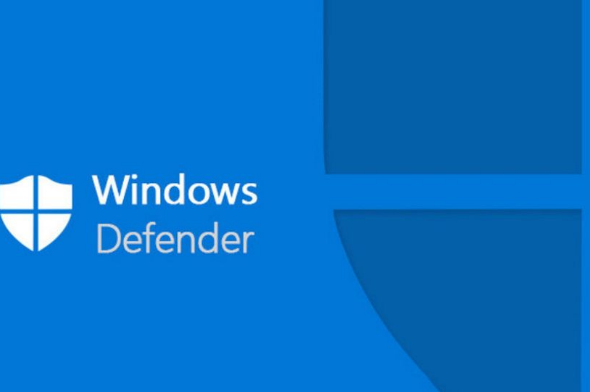Verbindung zu DriversCloud Ein DriversCloud.com Konto anlegen Zurücksetzen des Passworts auf DriversCloud.com Migration des Kontos
Leistungsprobleme auf Ihrem PC? Prüfen Sie, ob Windows Defender die Ursache ist
Das Problem ist zwar nicht neu, wurde aber von dem Programmierer Kevin Glynn klar erkannt und behoben.
Vielleicht haben Sie das Gefühl, dass Ihr Betriebssystem dazu neigt, zu trödeln? Vielleicht erhalten Sie bei Software zur Leistungsmessung nicht die "normalen" Ergebnisse? Wenn Sie eine, die andere oder sogar beide der vorherigen Fragen mit Ja beantwortet haben, dann ist es gut möglich, dass Sie von einem Problem im Zusammenhang mit Windows Defender betroffen sind. Die von Microsoft in Windows integrierte Sicherheitssoftware ist tatsächlich für einen Fehler verantwortlich, der dazu führt, dass sie etwas zu viele Prozessorressourcen für sich beansprucht.
Kevin Glynn, ein Programmierer, der mit der TechPowerUp-Website verbunden ist und die Software ThrottleStop und RealTemp geschrieben hat, hat den Fehler bei der Entwicklung einiger seiner Softwareprogramme erkannt. Dabei stellte er fest, dass sein Intel Core i9-10850K-Prozessor nicht unbedingt die gleichen Werte lieferte, die von einigen Leistungsmessungsprogrammen erwartet wurden. So konnte sein Prozessor im Fall von Cinebench R23 bis zu 1.000 Punkte hinter dem Normalwert zurückbleiben. Ein Rückgang von etwa 5 %, der nicht unbedingt die Welt verändert, aber dennoch von Bedeutung ist.
Kevin Glynn erkannte den Rückgang schnell, als er feststellte, dass Windows Defender 4,2 % der CPU-Ressourcen beanspruchte, obwohl diese Rate selbst bei aktivierter Echtzeitüberwachung bei 0,05 % liegen sollte. Unsere Kollegen von TechPowerUp gehen auf alle Details ein, warum und wieso dieser Fehler aufgetreten ist, aber wir konzentrieren uns lieber auf die Identifizierung des Problems und seine Behebung: das ist wahrscheinlich das, was Ihnen am meisten Sorgen bereitet. Natürlich können die ganz Neugierigen immer noch zu unseren Kollegen gehen, um mehr zu erfahren.
Zunächst einmal ist es wichtig, dass Sie das Problem identifizieren können. Sie sollten wissen, dass der Fehler sowohl unter Windows 11 als auch unter Windows 10 aufgetreten ist. Außerdem sind keine AMD-Prozessoren betroffen, während Intel-Prozessoren der 8., 9., 10. und 11. Generation betroffen sind. Es scheint, dass die Alder-Lake-Prozessoren nicht betroffen sind. Bisher hat Microsoft keine Lösung für dieses Problem, sodass Sie es mit einem kleinen Trick lösen müssen.
Um herauszufinden, ob Ihre Maschine betroffen ist, ist es am einfachsten, Counter Control von der TechPowerUp-Website herunterzuladen. Das Programm muss nicht installiert werden (es handelt sich um eine sogenannte "portable" Anwendung): Sie müssen es nur starten, und seine Benutzeroberfläche gibt Ihnen die Antwort auf Ihre Frage. Wenn unter der Spalte " Current " der Code "0x222" zu sehen ist, bedeutet das, dass Windows Defender ein Problem darstellt. Klicken Sie einfach auf die Schaltfläche " Reset Counters ", um das Problem zu beheben.
Leider kann Counter Control nichts Endgültiges bewirken und bei jedem Systemstart muss man die Manipulation erneut durchführen. Kevin Glynn bietet mit seiner Software ThrottleStop eine andere, radikalere Lösung an. Diese verfügt in ihrer neuesten Version über die Option " Windows Defender Boost ". Sie müssen diese nur aktivieren und das Programm beim Start von Windows starten lassen, damit Sie sich nicht mehr darum kümmern müssen.